Galaxy Note 9'daki S Pen butonu çeşitli uzaktan fonksiyonlar için özelleştirilebilir! Nasıl mı?
06.09.2018 - 15:04 | Son Güncellenme:
Galaxy Note 9, S Pen için büyük yükseltmeleri biri beraber geldi. Kullanıcılar birkaç ufak dokunuşla S Pen’lerini özelleştirebiliyor. Peki Galaxy Note 9'daki S Pen butonunu çeşitli uzaktan fonksiyonlar için nasıl özelleştirilebilirsiniz?

Onur Binay/milliyet.com.tr
Galaxy Note 9'daki S Pen'in artık Bluetooth özelliği var, böylece kamera uygulamasında fotoğraf çekebilir, galeride görüntülere göz atabilir, veya Google Chrome’da önceki web sayfasına geri dönebilirsiniz. Uzak eylemleri gerçekleştirmek için kalemdeki düğmeyi kullanabilirsiniz. Dahası, düğmeye tek veya çift basarak farklı işlemler gerçekleştirebilir. Bu da çeşitli işlevlere hızlı erişim için işinizi kolaylaştırıyor.
Peki, S Pen düğmesini çeşitli eylemler için tam olarak nasıl özelleştirebilirsiniz?
Galaxy Note 9 S Pen uzaktan özelleştirme
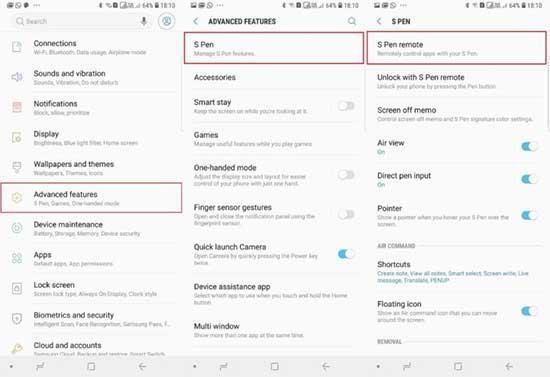
1. Ayarlar uygulamasını açın ve Gelişmiş Özellikler’e dokunun. Ardından S Pen ve S Pen Remote (uzaktan kumanda olarak kullanmak için) seçeneklerini takip edin.
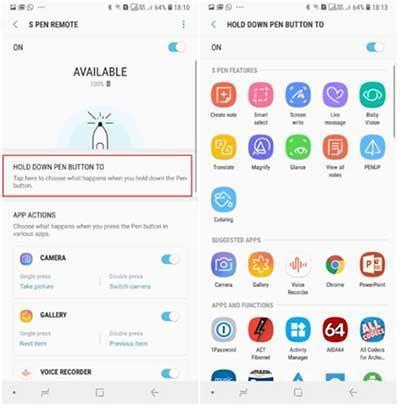
2. Bu menü, düğmenin tek bir basışının bir uygulamada neler yapabileceğini ve ayrıca çift basmanın ne yapabileceğini seçmenizi sağlıyor. S Pen düğmesine basılı tutarak cihazınızdaki herhangi bir uygulamayı açabilir, ekran içeriğinizi büyütebilir veya çeşitli mesaj işlevlerini gerçekleştirebilirsiniz.
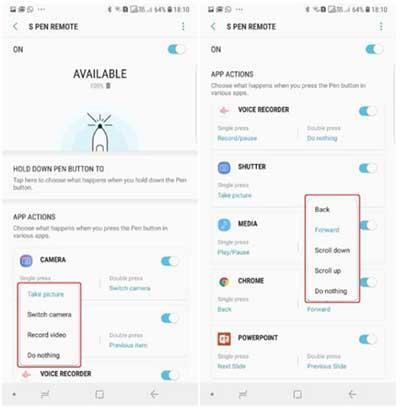
3. Bu adımda S Pen’in düğmesine tıkladığınızda neler olabileceğini seçeceksiniz. S Pen uzaktan özelleştirme menüsünde listelenen Kamera, Galeri veya Ses Kaydedici gibi özelliklerin her birinin ne yapacağını seçmek için Tek basış seçeneğine veya Çift basma seçeneğine dokunabilirsiniz. Ayrıca, S Pen'in belirli bir uygulamada çalışmasını da devre dışı bırakabilirsiniz.
Artık favori eylemleriniz için S Pen düğmesine tek veya iki kez basabilirsiniz. Uzaktan işlevin çalışması için S Pen'in şarj edilmesi gerektiğini unutmayın. Neyse ki S Pen, telefonun içinde sadece 40 saniye tamamen şarj edilebiliyor. Tek bir şarjla 200 tıklama hakkınız var.












